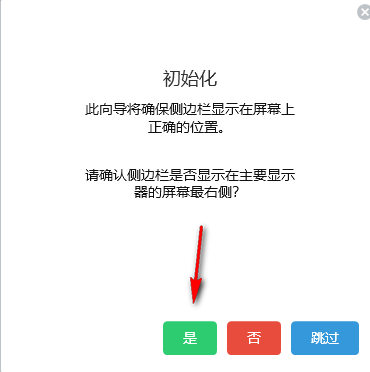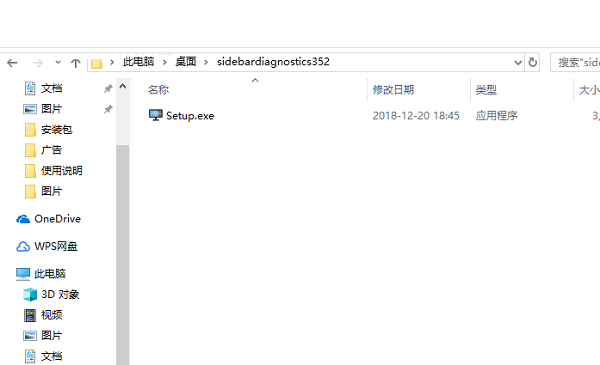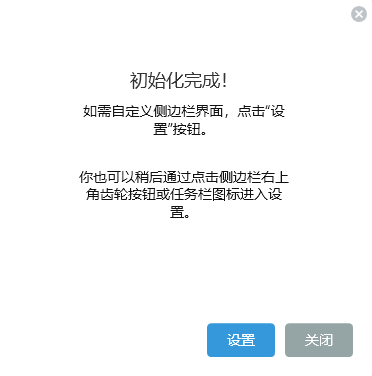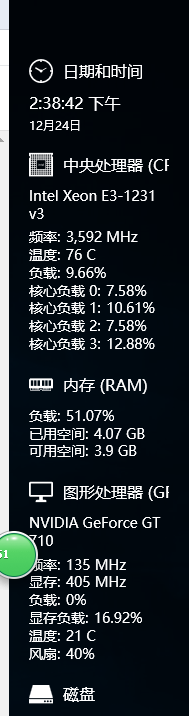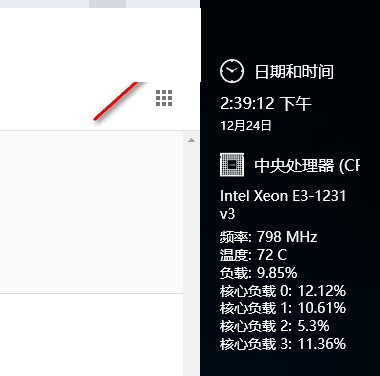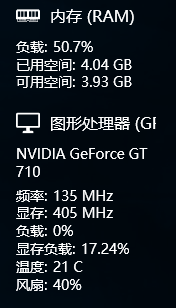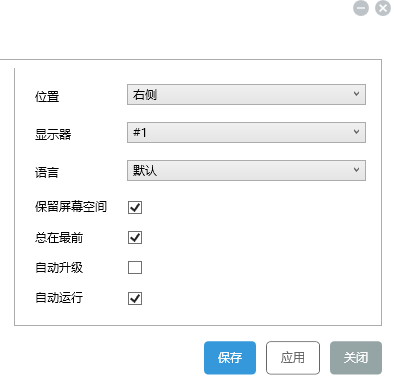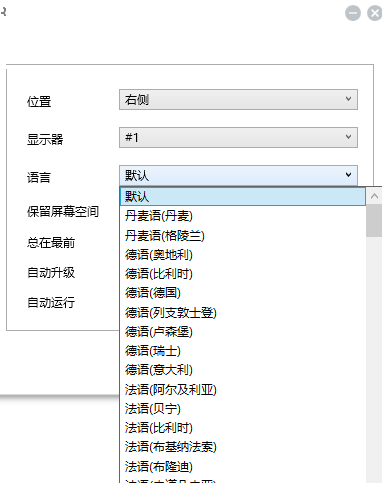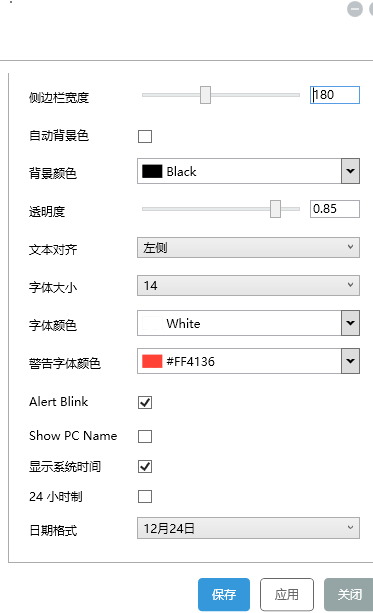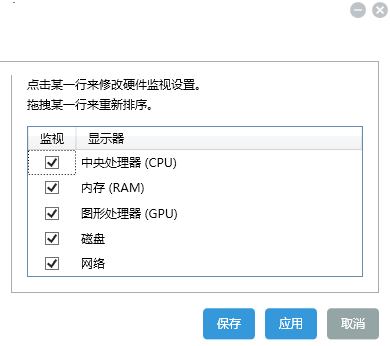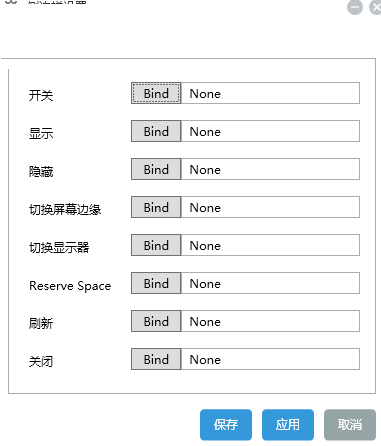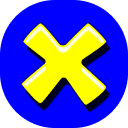Sidebar Diagnostics官方版是一款相当专业的电脑硬件监控工具,Sidebar Diagnostics官方版小巧实用,软件运行后会一直依附在桌面的最右侧,Sidebar Diagnostics会始终显示在桌面,一般不会被遮挡,用户能够通过软件随时且实时的看到硬件信息,可以直接和系统外观融合在一起。

Sidebar Diagnostics软件特色
Sidebar Diagnostics官方版使用的是和windows 10一样的扁平化设计,所以运行后它就能够直接和系统外观融合在一起,保证简约和美观。
这个电脑硬件监控软件默认运行后显示在桌面右侧,并且会一直占用此块区域,如果你运行窗口化软件,那么Sidebar Diagnostics是不会被这类软件所遮住的,所以你时时刻刻都可以看到硬件信息,只需要瞟一眼即可。
并且竖条状的显示方式可以非常有效的充分使用现在的宽屏显示器,毕竟宽屏显示器的横向面积在大部分时间都是富余和能够浪费的。
如果你并不喜欢这种右侧栏一直占用显示空间的模式,那么没有关系,作者已经考虑到了这一点,你只需要在设置中取消勾选【占用屏幕空间】、【总在最前】选项即可。
Sidebar Diagnostics能够监控和显示的硬件信息非常多,包括时间、日期、cpu的型号、温度、负载、网络IP地址、上传下载速度、内存使用率、显卡的型号、负载、温度、风扇转速,每个分区硬盘使用量、读写速度等信息。
通常情况下,如果信息太多屏幕显示不了,那么使用鼠标滚轮可以看到剩余的内容。如果默认排序不喜欢,也可以在设置中更改显示顺序,也可以不显示某些硬件的信息。
除了以上这些,设置界面还可以调整显示区域的宽度、背景颜色、透明度、文字大小、对齐方式、颜色、日期格式等和外观有关的选项。
如果你想要一个美观、易用、免费的硬件监控软件,Sidebar Diagnostics是非常不错的选择。
Sidebar Diagnostics使用方法
1、下载Sidebar Diagnostics官方版以后直接打开Setup.exe随后进入一个引导设置界面,可以为你配置显示硬件信息的方法
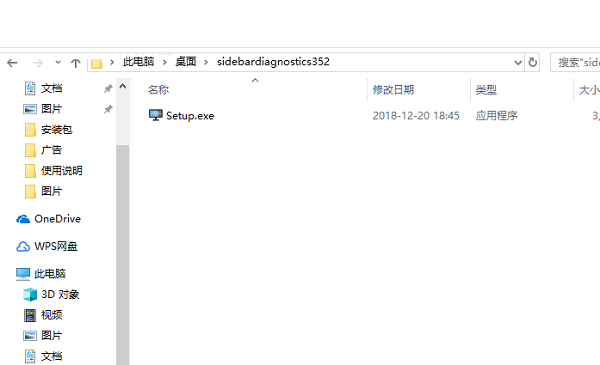
2、初始化:此向导将确保侧边栏显示在屏幕上正确的位置。请确认侧边栏是否显示在主要显示器的屏幕最右侧?
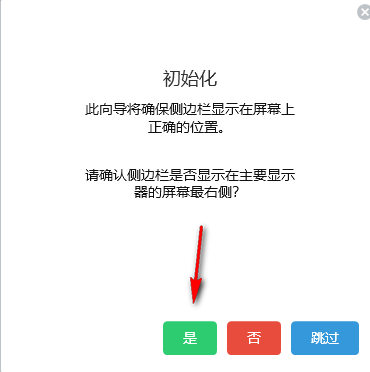
3、初始化完成!如需自定义侧边栏界面,点击设置按钮。你也可以稍后通过点击侧边栏右上角齿轮按钮或任务栏图标进入设置。
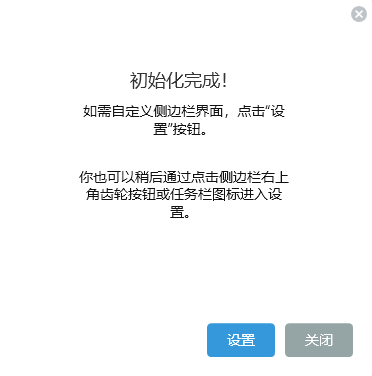
4、随后软件可以读取你的硬件信息,可以在电脑右边显示当前的硬件信息
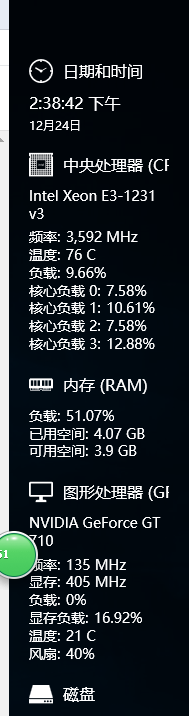
5、由于软件是直接在屏幕划分一个区域显示硬件信息,所以不会被遮挡
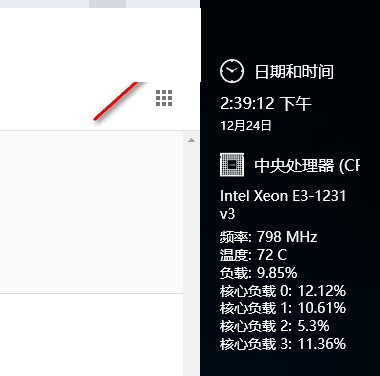
6、内存(RAM)、负载:50.86%、已用空间:4.05GB、可用空间:3.91GB、图形处理器 NVIDIA Ge Force GT 710
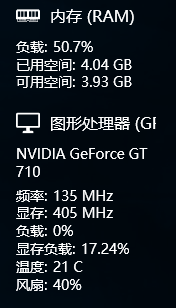
7、空间使用率:82.61%、已用空间:48.8GB、可用:10.27GB、读取:0kb/s、写入:34.19kB/s

8、提示侧边设置的功能,可以在这里调整将软件信息显示在右边还是显示在左边
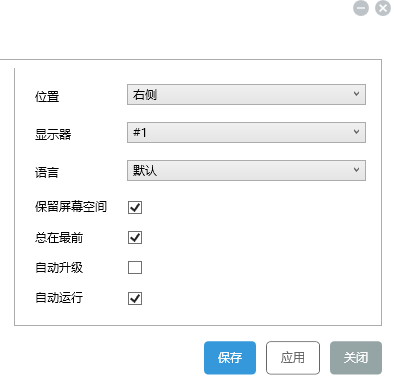
9、默认的语言是中文,你也可以在软件自己选择其他国家的文字
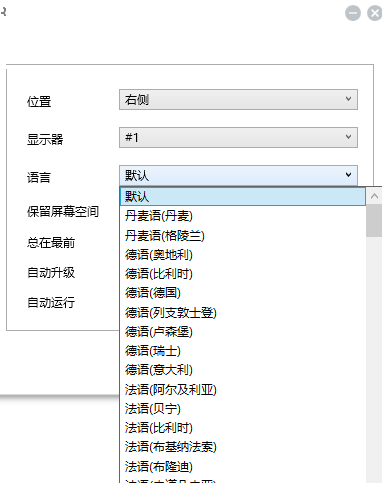
10、界面缩放、水平偏移、垂直偏移、刷新频率、显示任务栏图标、 Toolbar Mode、传递点击、 Hide at Startup、收起菜单

11、自定义功能,侧边栏宽度、自动背景色、背景颜色、透明度、文本对齐、字体大小、字体颜色、警告字体颜色、 Alert Blink、 Show PC Nam、显示系统时间
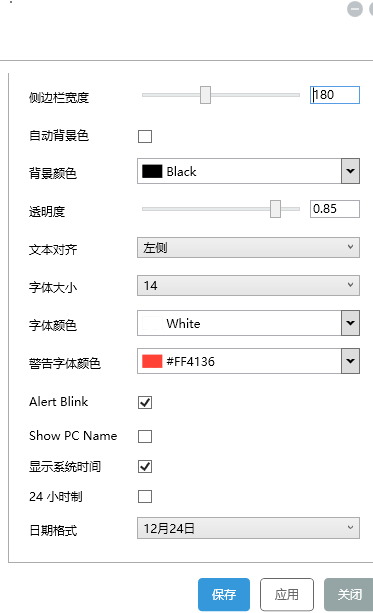
12、监视功能,点击某一行来修改硬件监视设置。拖拽某一行来重新排序,自己选择监视的硬件
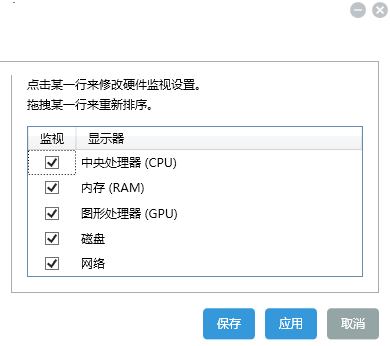
13、快捷键功能,你可以这里设置启动软件和隐藏软件的快捷键,也可以设置切换屏幕边缘的按键
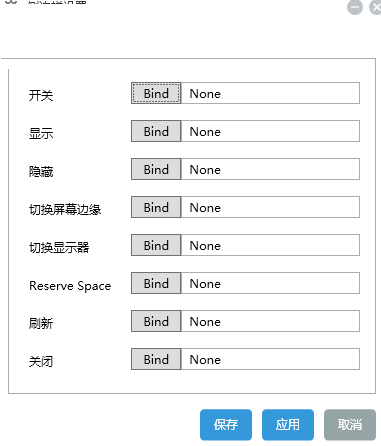
Sidebar Diagnostics更新日志
1、添加了一个选项,可在侧栏顶部显示计算机名称。
2、在自定义选项卡下的设置中启用它。
3、默认情况下禁用。
华军小编推荐:
看到上面华军软件园小编为您提供的介绍是不是已经蠢蠢欲动了呢,那就赶快下载Sidebar Diagnostics使用吧。华军软件园还提供希沃管家、.NET、云机管家等供您下载使用。